Инструкция для телевизора Sber 43u4124

Как привязать пульт к телевизору Sber 43u4124
1. На домашнем экране телевизора нажмите  . Это можно сделать, даже если пульт не подключен к телевизору по Bluetooth: он может управлять ТВ и через ИК-канал. Если ваш пульт никак не реагирует, включите телевизор с помощью кнопок на корпусе и перейдите в настройки.
. Это можно сделать, даже если пульт не подключен к телевизору по Bluetooth: он может управлять ТВ и через ИК-канал. Если ваш пульт никак не реагирует, включите телевизор с помощью кнопок на корпусе и перейдите в настройки.
2. Выберите "Пульты и аксессуары" → "Добавить устройство".
3. Поднесите устройство к телевизору на расстояние не больше 50 см. Затем зажмите кнопки  на пульте и держите их, пока индикатор не замигает красным.
на пульте и держите их, пока индикатор не замигает красным.
4. Дождитесь, когда Sber обнаружит пульт, выберите его и нажмите "ОК".
Разъемы телевизора Sber 43u4124
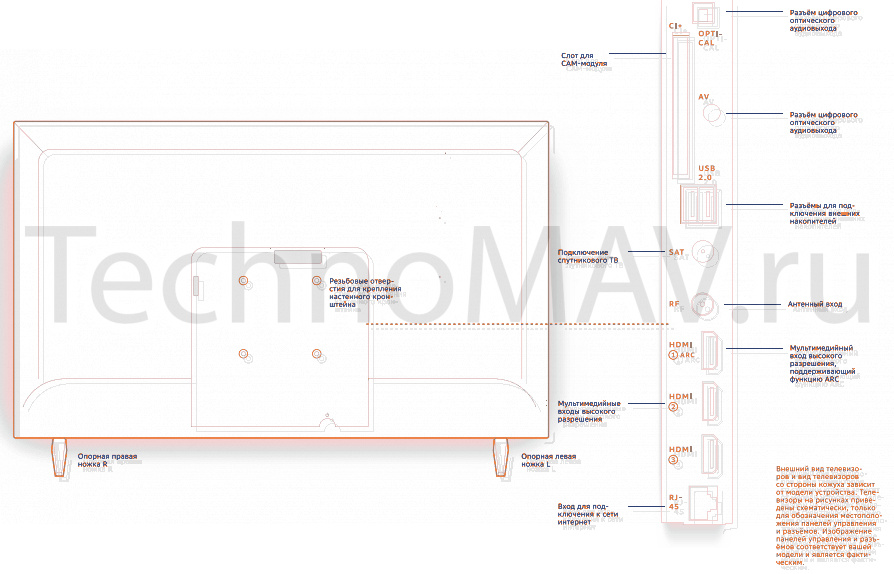
Разъемы и интерфейсы: AV-вход, Ethernet - RJ-45, USB Type-A x 2, вход HDMI x 3, слот CI/CI+.
Беспроводные интерфейсы: Bluetooth, Wi-Fi.
Платформа Smart TV: Салют ТВ.
ТВ-тюнер: DVB-C, DVB-S, DVB-S2, DVB-T, DVB-T2, аналоговый (PAL, SECAM, NTSC).
Скачать пульт на телефон для телевизора Sber 43u4124
1. Подключить смартфон к сети Wi-Fi.
2. Скачать приложение Салют на телефон.
3. Откройте настройки вашего смартфона.
4. Перейдите в раздел Wi-Fi.
5. Включите телевизор и SberBox.
6. Выберите сеть, к которой подключено Sber 43u4124 с ассистентом Салют, и подключитесь к ней.
7. Запустите приложение Салют.
8. Найдите иконку приложения Салют на главном экране вашего смартфона или в меню приложений.
9. Нажмите на иконку, чтобы запустить приложение.
10. Найдите и нажмите кнопку управления, которая обычно расположена в верхней части экрана или в меню приложения.
11. Используйте пульт на экране смартфона.
Читайте полностью: Как установить пульт на телефон для телевизора Sber 43u4124. Настройка пульта через смартфон...
Трансляция с телефона на телевизоре Sber 43u4124
1. Проверьте, в телефоне приложение для дублирования экрана, например, Castto, MirrorGo, Smart View и др.. Если на вашем Android-устройстве нет встроенной функции для дублирования экрана, найдите и установите специальное приложение, например Screen Mirroring.
2. Подключите смартфон и телевизор к одной сети Wi-Fi.
3. На домашнем экране  найдите и выберите карточку "Wi-Fi Display Sink".
найдите и выберите карточку "Wi-Fi Display Sink".
4. Запустите трансляцию на смартфоне через специальное приложение:
а) Откройте настройки мобильного устройства.
б) В разделе Трансляция или Беспроводной экран включите функцию дублирования экрана.
в) В списке устройств для сопряжения выберите ваш телевизор. Возможно, потребуется ввести код безопасности, чтобы завершить процесс.
Читайте полностью: Трансляция экрана телефона на телевизор Sber 43u4124. Настройка соединения...
Как обновить телевизор Sber 43u4124
1. На домашнем экране телевизора нажмите  и выберите "Настройки устройства".
и выберите "Настройки устройства".
2. Откройте пункт "Об устройстве". Версия прошивки отображается в поле "Сборка"
3. Для обновления телевизор Sber должен быть подключён к интернету.
Обновить прошивку телевизора Sber 43u4124:
1. Перейдите на сайт sberdevices.
2. Для поиска подходящей версии прошивки нужно указать торговую марку, модель, месяц и год производства вашего телевизора — эта информация есть на наклейке на корпусе устройства.
3. Распакуйте архив и следуйте инструкции на сайте.
4. Перед использованием USB-накопителя отформатируйте его в файловую систему FAT32. Обратите внимание, что если на накопителе есть какие-то данные, в процессе форматирования они будут удалены.
Компьютер с Windows:
1. Вставьте накопитель в разъём USB на компьютере. Подождите, пока компьютер обнаружит устройство.
2. На клавиатуре одновременно нажмите "Windows + E". В открывшемся окне выберите папку "Этот компьютер" (также она может называться "Мой компьютер").
3. В списке устройств и дисков найдите свой USB-накопитель, нажмите на него правой кнопкой мыши и выберите Форматировать...
4. В открывшемся окне из списка "Файловая система" выберите пункт "FAT32". Остальные настройки менять не нужно.
5. Нажмите "Начать" и подождите. Компьютер сообщит, когда форматирование закончится.
Компьютер с macOS:
1. Вставьте накопитель в разъём USB на компьютере. Подождите, пока компьютер обнаружит устройство.
2. На клавиатуре одновременно нажмите "Command" и пробел. В открывшемся окне введите Дисковая утилита. Под строкой ввода появится пункт с аналогичным названием — нажмите на него. Откроется приложения для управления дисками.
3. В левой части экрана в списке томов найдите и выберите свой USB-накопитель. Затем вверху окна нажмите "Стереть".
4. В открывшемся окне из списка "Формат" выберите пункт "MS-DOC (FAT32)". Остальные настройки менять не нужно.
5. Нажмите "Стереть" и подождите. Компьютер сообщит, когда форматирование закончится.
Как подключить умную колонку Яндекс Алису к телевизору Sber 43u4124
Привязать умную колонку с Алисой к телевизору можно через Wi-Fi скачав и установив на Sber SDX-43U4124 приложение Яндекс (создав тандем с модулем).
1. Установить приложение Яндекс с самого сайта или Google Play Маркета
2. В этой программе необходимо обязательно авторизоваться данными своего аккаунта
3. В приложении открываем друг за другом пункты меню Яндекс, Сервисы, Устройства
4. Далее выбираем в открывшемся списке свою колонку Алиса
5. Для соединения телевизора и Яндекс Станции Мини Sber SDX-43U4124 нужно нажать Создать тандем
Как подключить телевизор Sber 43u4124 к Wifi
1. На телевизоре Sber отобразится экран подключения к интернету.
2. Выберите сеть Wi-Fi и введите пароль от неё или подключите кабель Ethernet.
3. Если сети Wi-Fi у вас дома нет, включите точку доступа на смартфоне или планшете, и подключите телевизор к ней. В этом случае устройство с интернетом должно всегда быть рядом с телевизором — иначе многие функции перестанут работать.
4. Подключать телевизор к интернету при первом включении не обязательно — это можно сделать позднее.
Читайте полностью: Настройка WiFi телевизора Sber 43u4124. Подключение к роутеру...
Как установить приложение на телевизор Sber 43u4124
Шаг 1. Загрузите APK-файл приложения в личном кабинете
1. Скачайте APK-файл на компьютер, планшет или телефон. Размер файла должен быть не больше 300 Мбайт.
Чтобы минимизировать риск кражи или утери данных, а также риск повреждения телевизора, скачивайте файлы только из проверенных источников — лучше всего брать их с официальных сайтов разработчиков. Обратите внимание, что в соответствии с Правилами допустимого использования платформы, мы не несём ответственности за ущерб, нанесённый загруженными вами приложениями.
2. Перейдите на сайт apps.sber.ru/my и войдите с помощью того же аккаунта Сбер ID, который используете на телевизоре.
3. Перетащите APK-файл приложения на область загрузки в кабинете, нажмите Сохранить и подождите, пока файл загрузится. Во время загрузки файл проверяется на вирусы.
В кабинет нельзя загрузить две версии одного и того же приложения: чтобы загрузить новую версию, предварительно удалите из кабинета предыдущую.
4. После загрузки появится возможность изменить название, под которым приложение будет отображаться на телевизоре. Для этого нажмите , введите название и нажмите Сохранить. Приложение загружено. Теперь его можно установить на телевизор.
Шаг 2. Установите приложение на телевизор
1. На домашнем экране  найдите и выберите
найдите и выберите  . Или нажмите
. Или нажмите  на пульте и попросите ассистента открыть раздел: «Каталог приложений».
на пульте и попросите ассистента открыть раздел: «Каталог приложений».
2. Найдите и нажмите кнопку 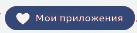 . В открывшемся окне найдите каталог Загруженные. Ваше приложение должно быть в списке.
. В открывшемся окне найдите каталог Загруженные. Ваше приложение должно быть в списке.
3. В списке отображаются приложения, которые вы загрузили в личном кабинете на сайте apps.sber.ru/my. Карточки ещё не установленных приложений помечены значком  . Нажмите на приложение, чтобы установить его.
. Нажмите на приложение, чтобы установить его.
Обратите внимание, что на телевизор нельзя установить приложения, которые уже есть на нём: как те, что вы ранее установили самостоятельно, так и те, которые были предустановлены (например, приложения Okko и Звук). Карточки таких приложений будут неактивными. Чтобы установить новую версию приложения, предварительно удалите уже установленную.
Телевизор работает на архитектуре armeabi-v7a. Она обычно указывается в названии APK-файла. Недоступными для установки будут приложения, архитектура которых несовместима с версией Android вашего телевизора.
Количество устанавливаемых из личного кабинета приложений не ограничено: их можно устанавливать, пока на телевизоре есть свободное место.
Как настроить каналы на домашнем телевизоре Sber 43u4124
Цифровые каналы:
1. Подключите к телевизору кабель от ТВ-антенны. Если ваш оператор цифрового ТВ защищает каналы с помощью шифрования, купите у него комплект, состоящий из CAM-модуля и смарт-карты, вставьте смарт-карту в CAM-модуль, и затем вставьте модуль в слот CI+ на телевизоре. О том, как найти слот, читайте в инструкции к вашему ТВ.
2. На домашнем экране телевизора нажмите и выберите Настройки устройства → Каналы.
3. Нажмите Сканировать каналы → Цифровые.
4. Выберите способ сканирования:
- Автосканирование. Телевизор сам переберёт все частоты и найдёт доступные каналы. Этот способ дольше, но надёжнее, чем ручной поиск.
- Сканировать вручную. Телевизор просканирует только выбранную вами частоту — её нужно указать в поле Частота на предыдущем экране. Если вы живёте в России, узнать, на какой частоте вещает ближайшая к вам телевышка, можно на сайте Российской телевизионной и радиовещательной сети: откройте интерактивную карту эфирного телерадиовещания, введите свой адрес и нажмите на ближайшую вышку. Во всплывающем окне будет указана частота её вещания.
Кабельные каналы:
1. Подключите к телевизору кабель от кабельного ТВ. Если ваш оператор цифрового ТВ защищает каналы с помощью шифрования, купите у него комплект, состоящий из CAM-модуля и смарт-карты, вставьте смарт-карту в CAM-модуль, и затем вставьте модуль в слот CI+ на телевизоре. О том, как найти слот, читайте в инструкции к вашему ТВ.
2. На домашнем экране телевизора нажмите и выберите Настройки устройства → Каналы.
3. Нажмите Сканировать каналы → Кабельные. Выберите способ сканирования:
- Автосканирование. Телевизор сам переберёт все частоты и найдёт доступные кабельные каналы. Этот способ дольше, но надёжнее, чем ручной поиск.
- Сканировать вручную. Телевизор просканирует только выбранную вами частоту — её нужно указать в поле Частота на предыдущем экране. Частоты, на которых транслируются кабельные телеканалы, можно узнать у вашего оператора цифрового ТВ.
Аналоговые каналы:
1. Подключите к телевизору кабель от ТВ-антенны.
2. На домашнем экране телевизора нажмите и выберите Настройки устройства → Каналы.
3. Откройте Сканировать каналы → Аналоговые и нажмите Автосканирование.
4. Телевизор начнёт искать и сохранять аналоговые каналы.
Спутниковые каналы с помощью антенны:
- На домашнем экране телевизора нажмите и выберите Настройки устройства → Каналы.
- Нажмите Сканировать каналы → Спутниковые. Откроется меню настройки спутниковых каналов.
- Выберите режим сканирования:
Читайте полностью: Как наладить каналы телевизора Sber 43u4124. Настройка с пульта...
Читайте также
Инструкция smart телевизора Aceline 24hen1. Яндекс алиса к телевизору...
Настройка телевизоров инструкция BQ 24f32b. Разъемы на телевизоре...
Инструкция как подключить телевизор Xiaomi TV A 50. Как подключить телефон к телевизору...
Инструкция как подключить телевизор Яндекс YNDX-00071. Установленное приложение на телевизоре...

